麥克風在 Google Meet 中無法使用?嘗試這些常見的修復

發現解決 Google Meet 麥克風問題的有效方法,包括音頻設置、驅動程序更新等技巧。

使用 Google 表格,您可以執行涉及資料輸入和資料分析的任務。您可以將圖表和圖形呈現為比單純數字更好的視覺視角。數據視覺化的好處之一是它有助於分解複雜的數據並使其更易於理解。在圖表上使用趨勢線是在 Google 試算表中使用資料視覺化元素的基本方法之一。
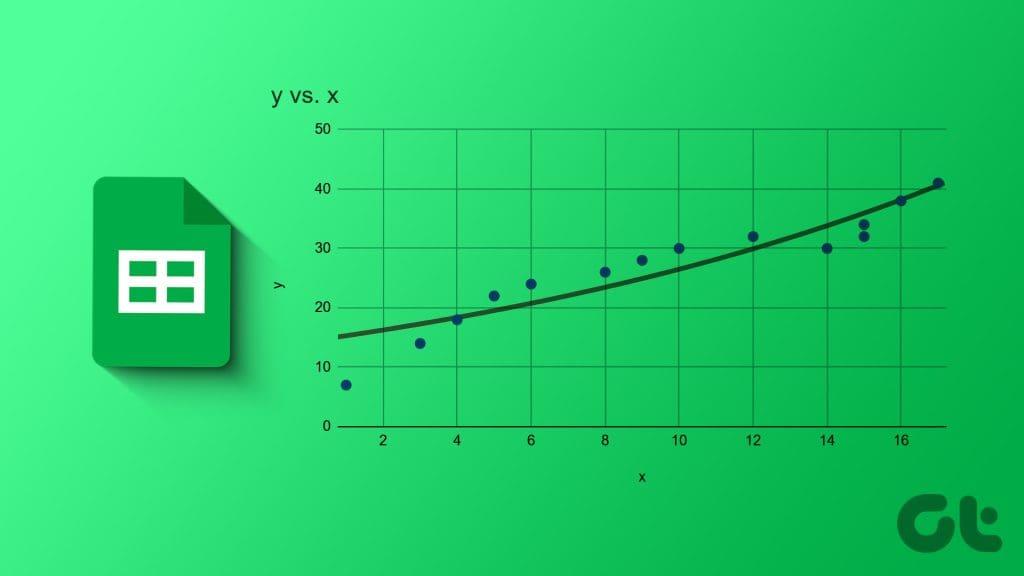
當您在 Google 試算表中插入趨勢線時,電子表格檢視者可以輕鬆追蹤圖表上資料的變化。例如,如果圖表上的數據代表商品價格隨時間的變化,則趨勢線會突出顯示高點和低點時段。以下介紹如何在 Google 試算表中新增和自訂趨勢線。
趨勢線的目的是突出數據中的模式。因此,在將趨勢線新增至 Google 試算表檔案之前,您需要插入圖表。該圖表將使數據可視化,從而可以輕鬆插入趨勢線。以下是在 Google 試算表中建立圖表的方法:
步驟 1:在您首選的網頁瀏覽器中開啟 Google 試算表。
步驟 2:建立一個新工作簿並輸入圖表的資料集或開啟包含該資料集的現有工作簿。
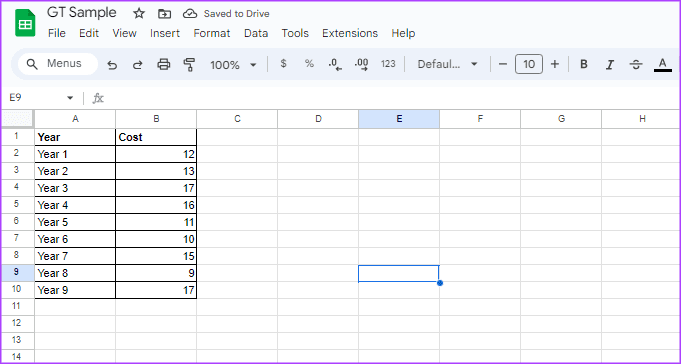
步驟 3:選擇您想要包含在圖表中的儲存格。
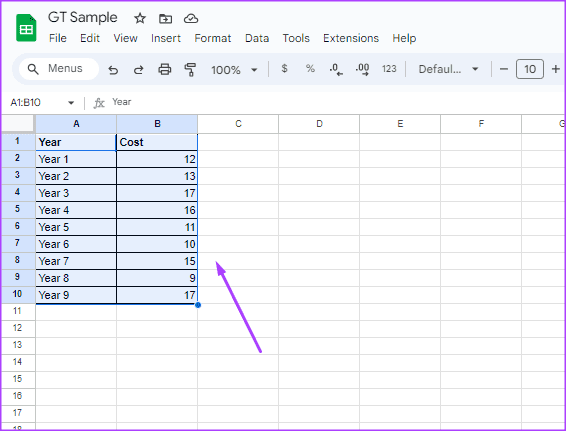
步驟 4:點擊頂部的「插入」選單,然後從上下文選單中選擇「圖表」。這將在電子表格右側啟動圖表編輯器。
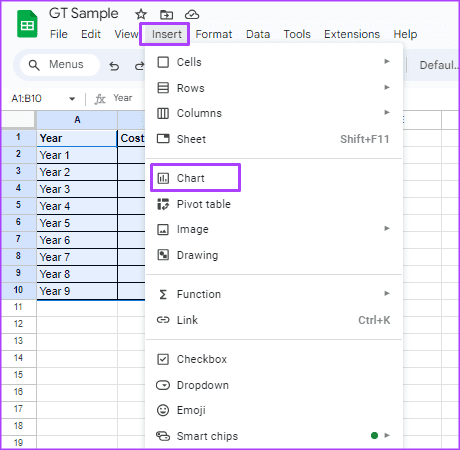
步驟 5:在圖表編輯器上,按一下圖表類型下方的下拉式功能表。
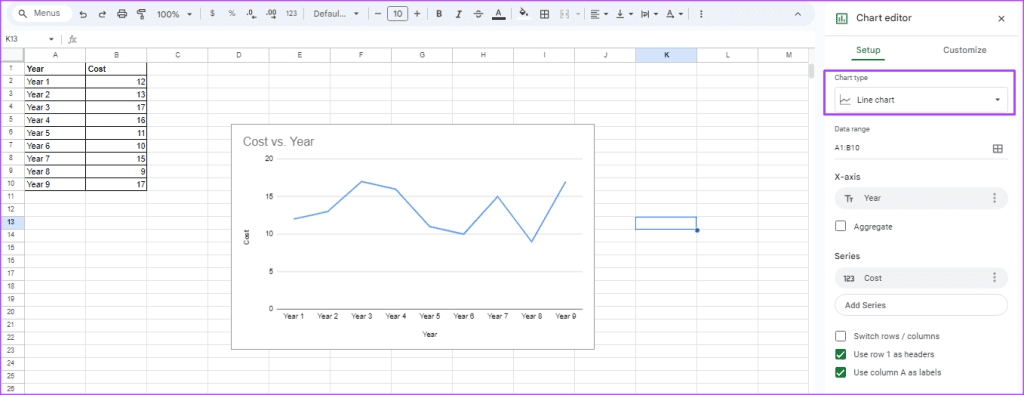
第 6 步:從圖表編輯器中選擇您喜歡的圖表類型。您可以將趨勢線新增至長條圖、折線圖、長條圖或散佈圖中。
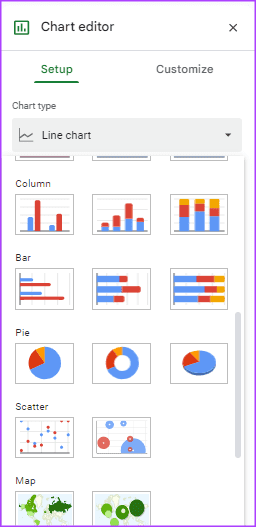
將您喜歡的圖表類型插入 Google 試算表後,您可以按以下步驟新增趨勢線:
第 1 步:雙擊要新增趨勢線的圖表。這將啟動電子表格右側的圖表編輯器。
步驟 2:在圖表編輯器頂部,按一下「自訂」標籤。
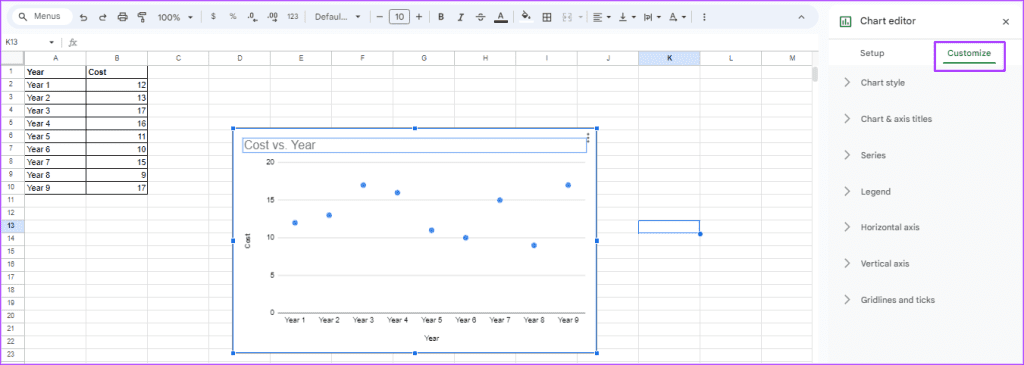
第 3 步:選擇系列下拉清單。
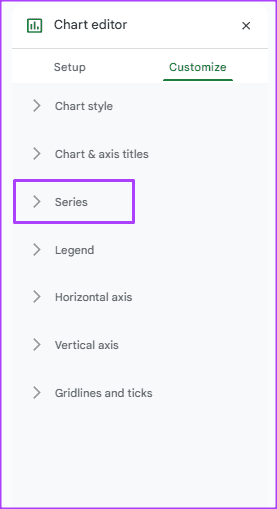
步驟 4:勾選趨勢線旁的方塊。您將看到圖表中出現一條線。
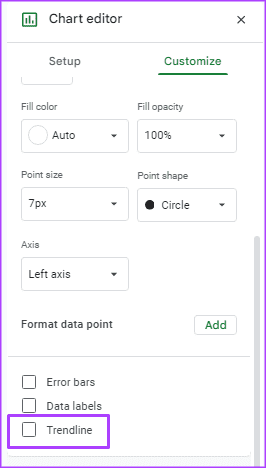
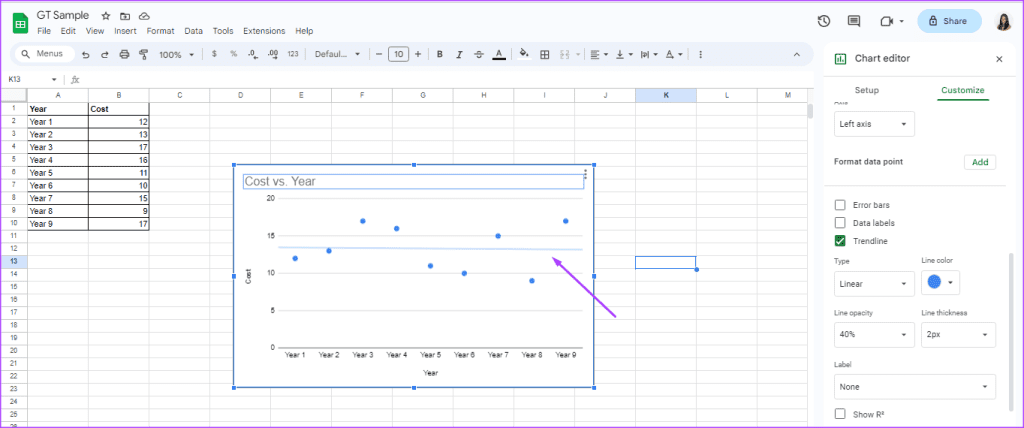
將趨勢線新增至圖表後,您可以變更其外觀以自訂其在 Google 試算表中的顯示方式。操作方法如下:
第 1 步:在趨勢線框下,您將看到類型。點擊類型下方的下拉式選單,從以下選項中選擇趨勢線的形式:
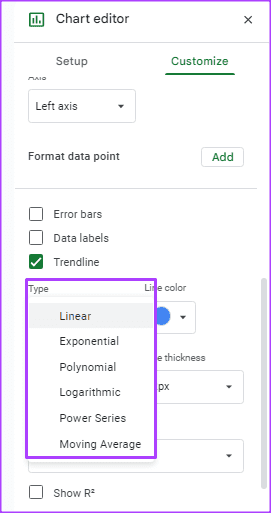
步驟 2:點選線條顏色下方的下拉式選單,從調色盤中選擇趨勢線顏色。
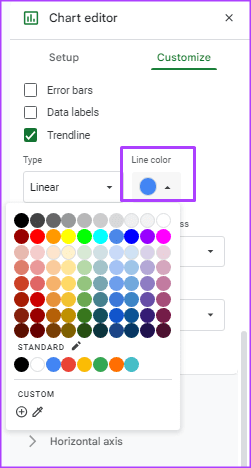
步驟 3:點擊「線條不透明度」下方的下拉式選單以自訂圖表上趨勢線的可見性。您可以選擇 0% 到 100% 不透明度之間的選項。
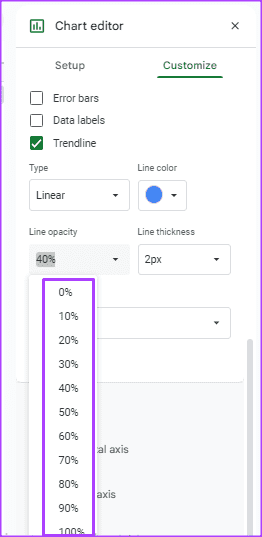
步驟 4:點選線條粗細下方的下拉式選單以自訂趨勢線的粗細。您可以選擇 1px、2px、4px 和 8px 厚度。
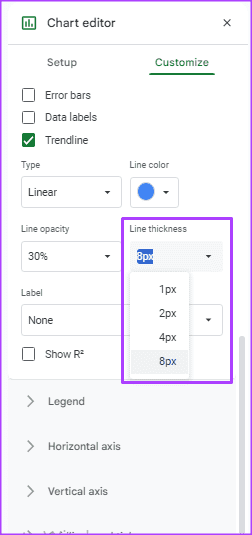
步驟 5:按一下「標籤」下拉清單以將標籤新增至趨勢線。您可以選擇自訂標籤或方程式標籤。
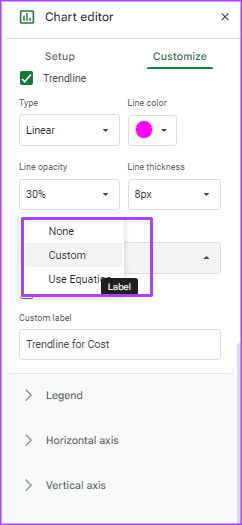
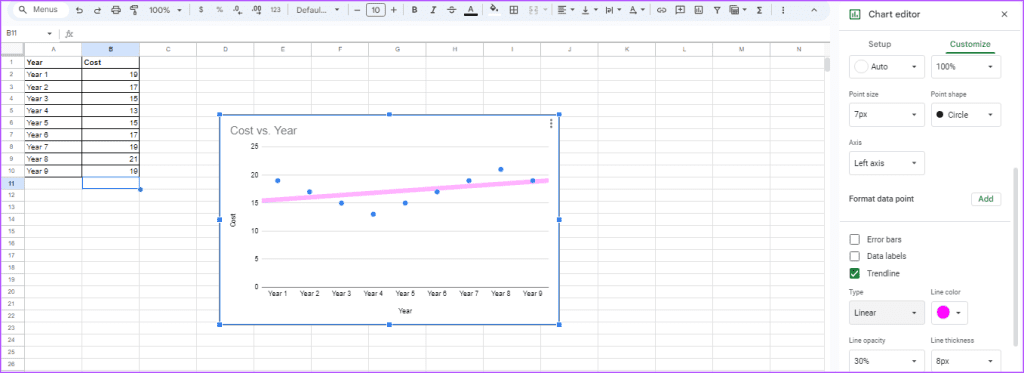
在 Google 試算表中新增和自訂趨勢線後,您可以為文件新增保護措施,以確保圖表中使用的資料保持您首選的形式。有用的保護措施的一個例子是資料驗證。透過資料驗證,您可以限制輸入到用於圖表和趨勢線的儲存格中的資訊。
發現解決 Google Meet 麥克風問題的有效方法,包括音頻設置、驅動程序更新等技巧。
在 Twitter 上發送訊息時出現訊息發送失敗或類似錯誤?了解如何修復 X (Twitter) 訊息發送失敗的問題。
無法使用手腕檢測功能?以下是解決 Apple Watch 手腕偵測不起作用問題的 9 種方法。
解決 Twitter 上「出錯了,重試」錯誤的最佳方法,提升用戶體驗。
如果您無法在瀏覽器中登入 Google 帳戶,請嘗試這些故障排除提示以立即重新取得存取權限。
借助 Google Meet 等視頻會議工具,您可以在電視上召開會議,提升遠程工作的體驗。
為了讓您的對話更加安全,您可以按照以下步驟在行動裝置和桌面裝置上為 Instagram 聊天啟用端對端加密。
了解如何檢查您的 Dropbox 安全設定有助於確保您的帳戶免受惡意攻擊。
YouTube TV 為我們提供了許多堅持使用的理由,因為它融合了直播電視、點播視頻和 DVR 功能。讓我們探索一些最好的 YouTube 電視提示和技巧。
您的三星手機沒有收到任何通知?嘗試這些提示來修復通知在您的 Samsung Galaxy 手機上不起作用的問題。








